Nella barra multifunzione fare clic sulla
scheda Posiziona viste
 gruppo Crea
gruppo Crea
 Sezione
per creare una vista in sezione completa, in semisezione, sfalsata o allineata, da una vista primaria specificata. La vista in sezione viene automaticamente allineata alla vista primaria.
Sezione
per creare una vista in sezione completa, in semisezione, sfalsata o allineata, da una vista primaria specificata. La vista in sezione viene automaticamente allineata alla vista primaria.
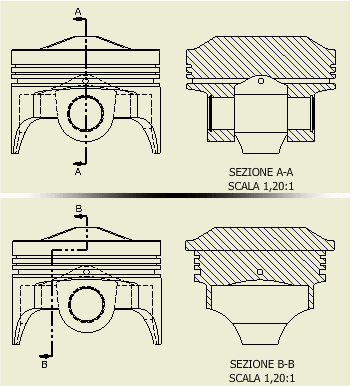
Nell'immagine di seguito è stata utilizzata una vista in sezione per esporre i componenti per l'inserimento di numeri di riferimento.
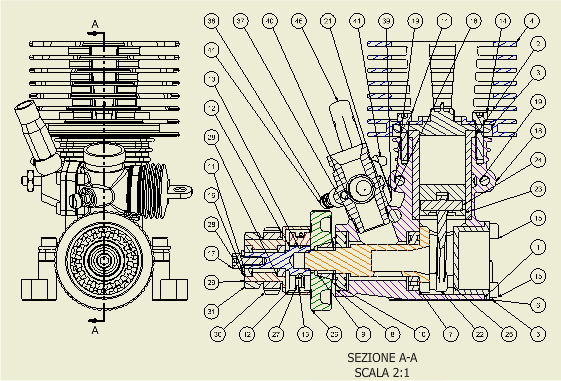
È possibile definire la linea di taglio della vista mentre è attivo il comando della vista in sezione oppure creare la geometria dello schizzo da usare per la linea di taglio della vista.
Per modificare la profondità di una vista in sezione, fare clic con il pulsante destro del mouse sulla vista in sezione o sulla linea di taglio, scegliere Modifica proprietà sezione dal menu, quindi modificare l'impostazione nella finestra di dialogo.
Quando si creano viste in sezione di presentazioni con tracce, le tracce risultano visibili nella vista del disegno. Se si desidera, fare clic con il pulsante destro del mouse su una vista o su una singola traccia e selezionare Mostra tracce per attivare o disattivare le tracce.
Quando si crea uno schizzo di una linea di sezione a più segmenti o si seleziona uno schizzo della vista contenente una linea di sezione a più segmenti, è possibile specificare un metodo per la vista in sezione: proiettato o allineato.
Creazione di una vista in sezione
|
|
|
Creazione di una vista in sezione definita dalla geometria dello schizzo
Suggerimento: È possibile utilizzare uno schizzo del modello non incorporato come linea in sezione.
|
Creazione di viste in sezione allineate
Quando si crea uno schizzo di una linea di sezione a più segmenti o si seleziona uno schizzo della vista contenente una linea di sezione a più segmenti, è possibile specificare il metodo desiderato per la vista in sezione: proiettata o allineata.
Se uno o più angoli non sono perpendicolari, il metodo di default è impostato su Allineato. Se tutti gli angoli sono esattamente di 90 gradi, il metodo di default è impostato su Proiettato.
Per cambiare il metodo di proiezione, selezionare la vista in sezione, fare clic con il pulsante destro del mouse e scegliere Modifica proprietà sezione.Suggerimento: È possibile utilizzare uno schizzo del modello non incorporato come linea in sezione.
|
Creazione di un'operazione di taglio con una vista in sezione
|
- Le viste assonometriche proiettate per le viste in sezione ereditano il taglio in sezione per impostazione predefinita.
- Per le viste ortogonali proiettate e ausiliarie l'eredità della sezione è supportata, ma disattivata per impostazione predefinita.
- Per attivare o disattivare l'eredità del taglio in sezione, fare clic con il pulsante destro del mouse sulla vista derivata e selezionare Modifica vista. Aprire la scheda Opzioni di visualizzazione della finestra di dialogo Vista del disegno e selezionare l'opzione Sezione in Eredità taglio.